Уключыць пераадрасацыю порта для Pace 5168N
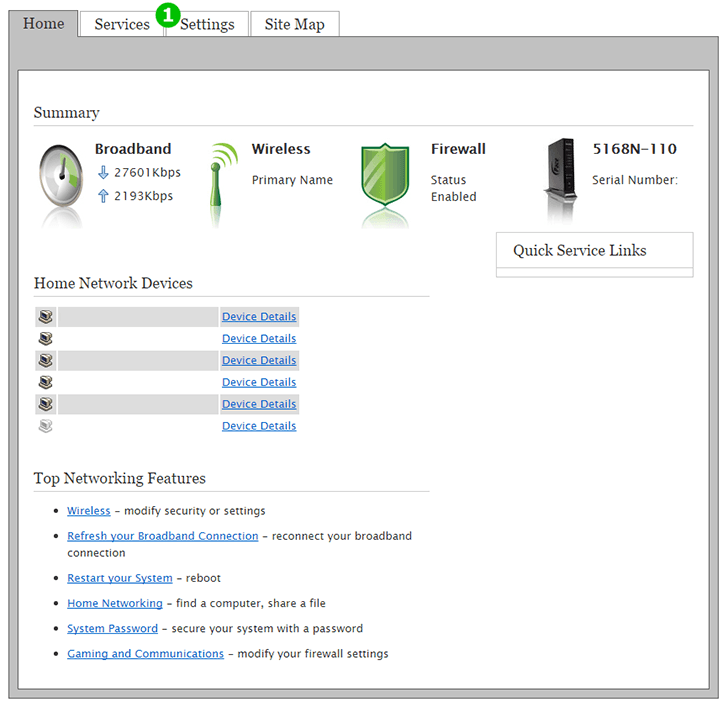
1 Перайдзіце ў меню маршрутызатара (звычайна ў 192.168.1.1) і націсніце ўкладку "Settings" уверсе старонкі
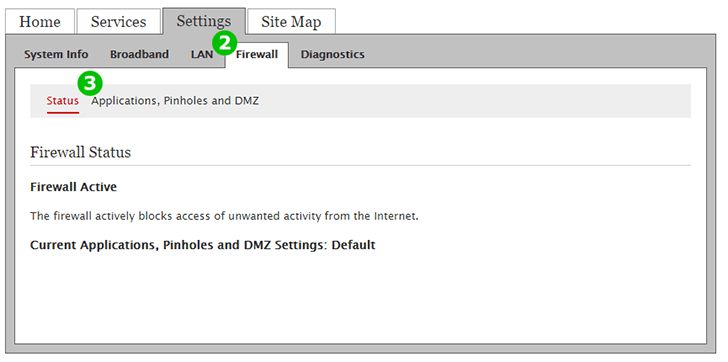
2 Перайдзіце на ўкладку «Firewall» уверсе старонкі
3 Націсніце "Applications, Pinholes and DMZ"
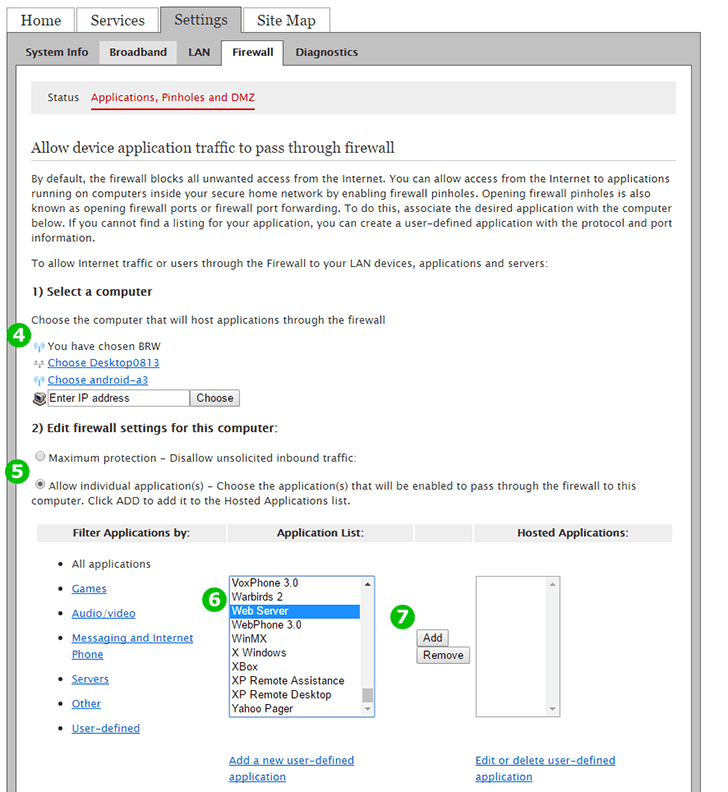
4 Са спісу прылад, падлучаных да маршрутызатара, выберыце кампутар cFos Personal Net, на якім працуе. Па змаўчанні першае прылада выбіраецца аўтаматычна.
абазначае прыладу, падлучанае па кабелі
абазначае прыладу, падключанае бесправадна
5 Націсніце радыё-кнопку "Allow individual application(s)"
6 У "Application List" знайдзіце запіс "Web Server". Націсніце "Web Server"
7 Націсніце кнопку "Add"
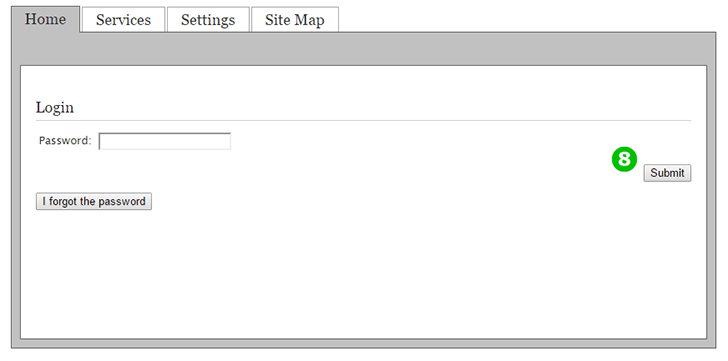
8 Уваход з паролем маршрутызатара. Калі прыладу пастаўляе ваш Інтэрнэт-правайдэр, пароль звычайна пішацца на корпусе прылады
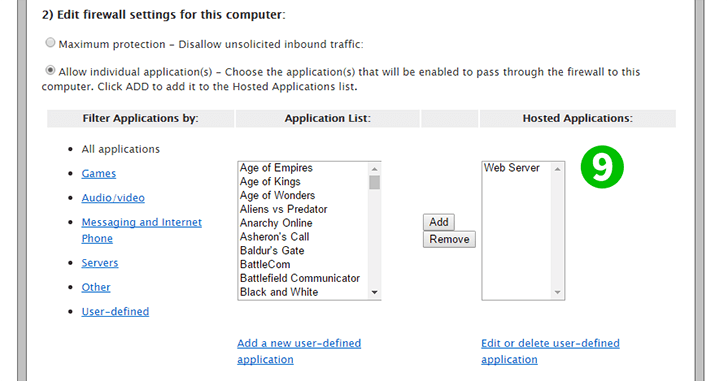
9 Вы павінны бачыць, што паслуга з'явілася ў спісе "Hosted Applications" справа
Зараз перанакіраванне порта наладжана для вашага кампутара!
Уключыць пераадрасацыю порта для Pace 5168N
Інструкцыя па актывацыі пераадрасацыі порт для Pace 5168N